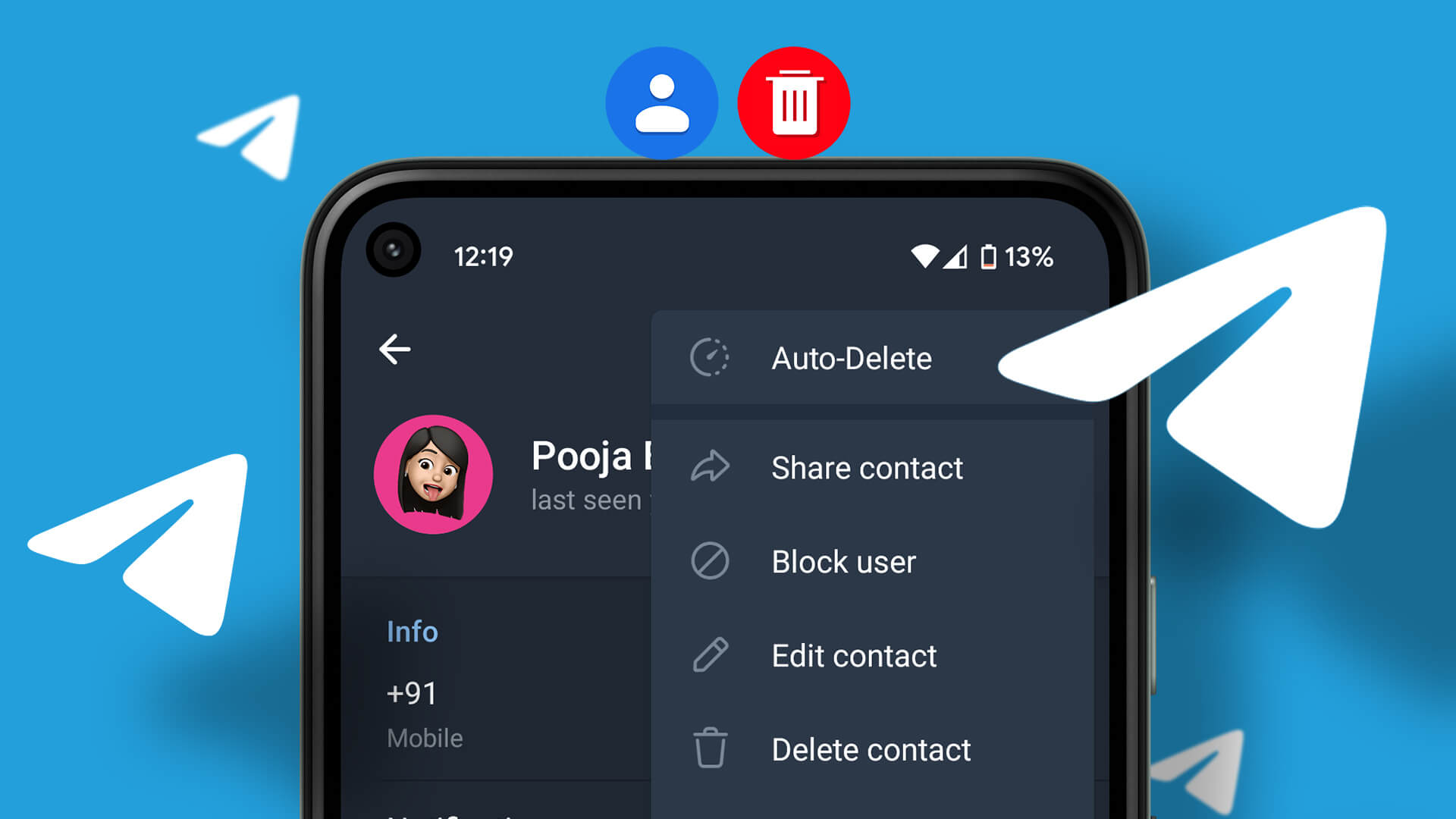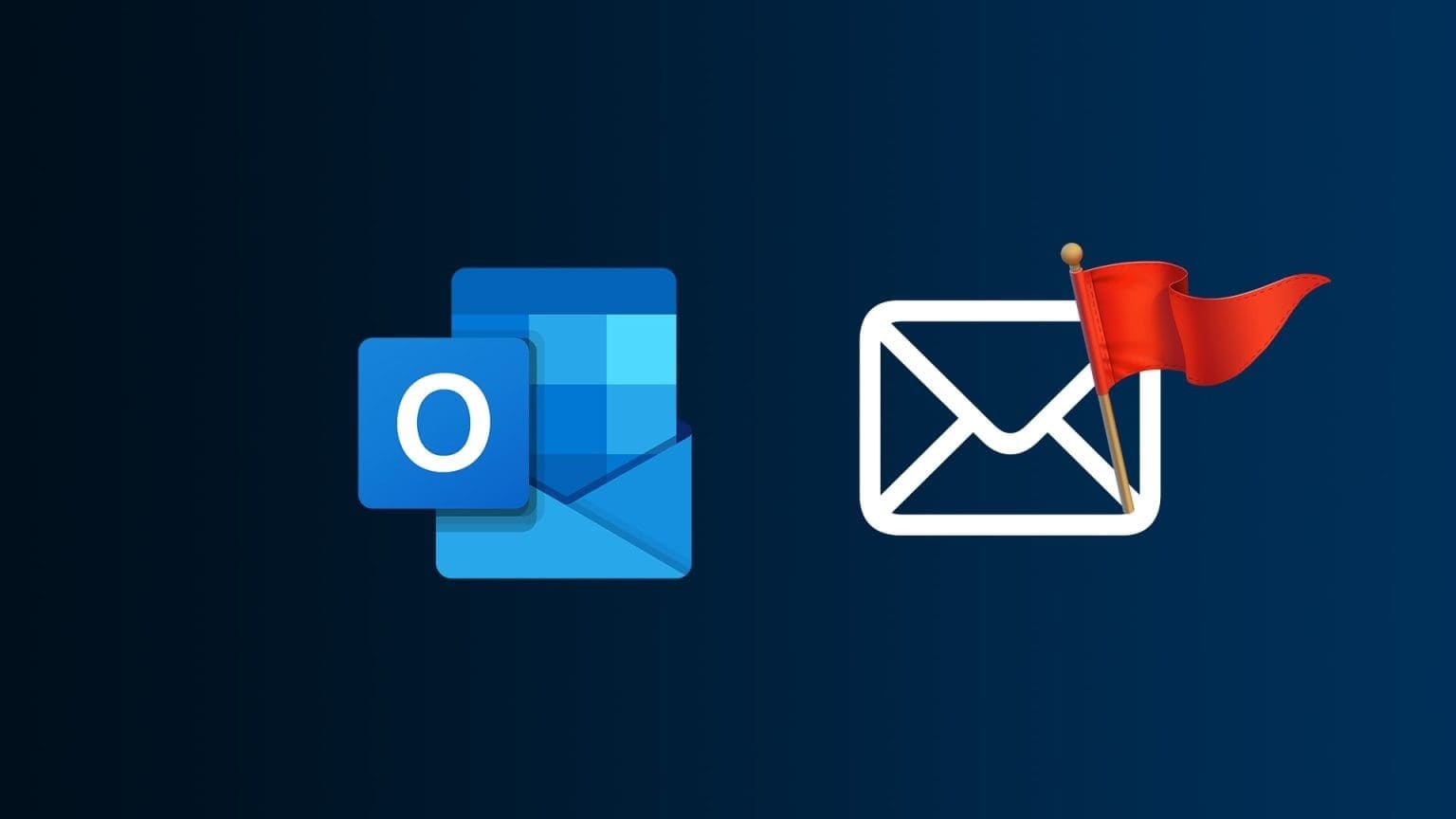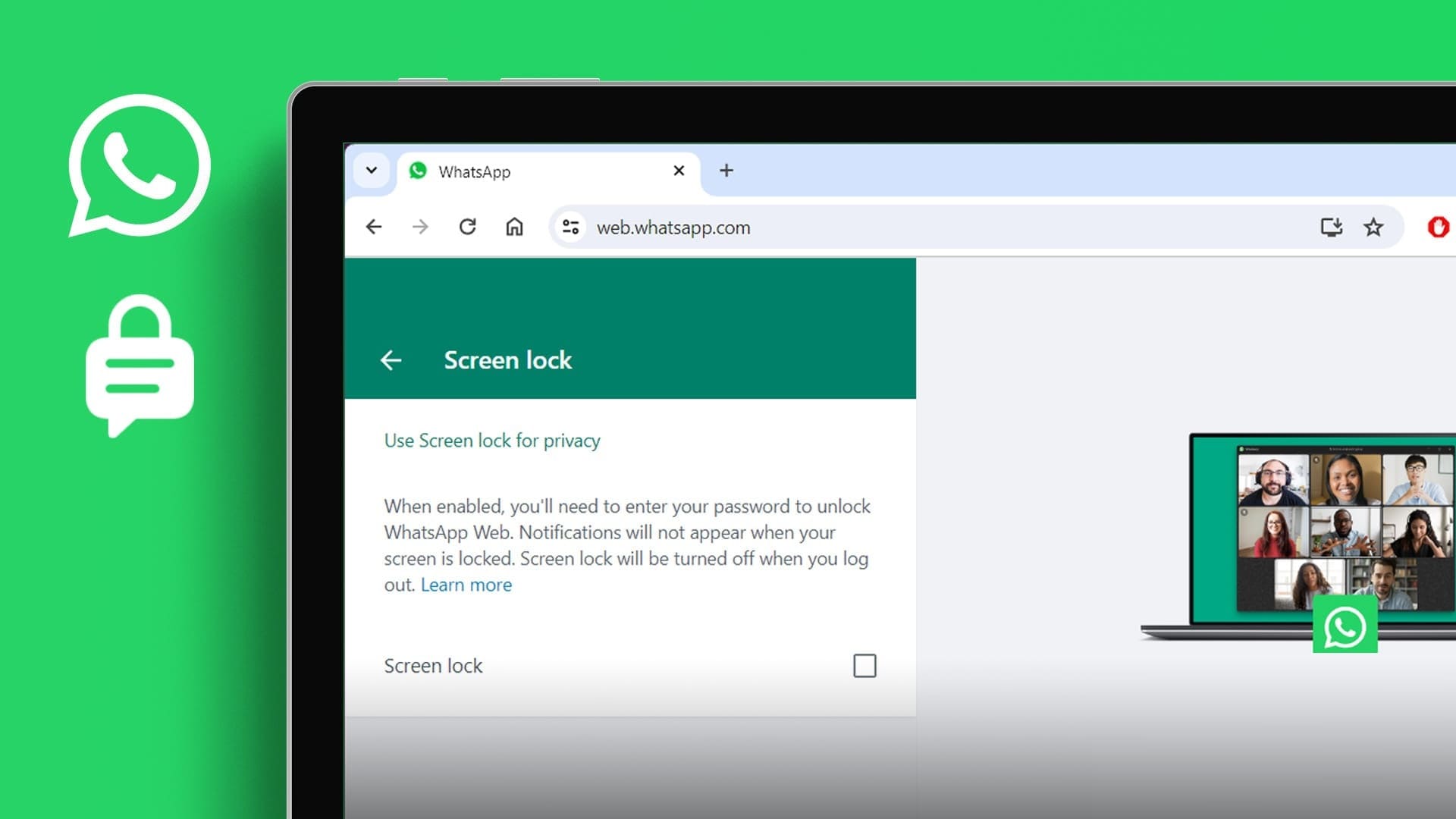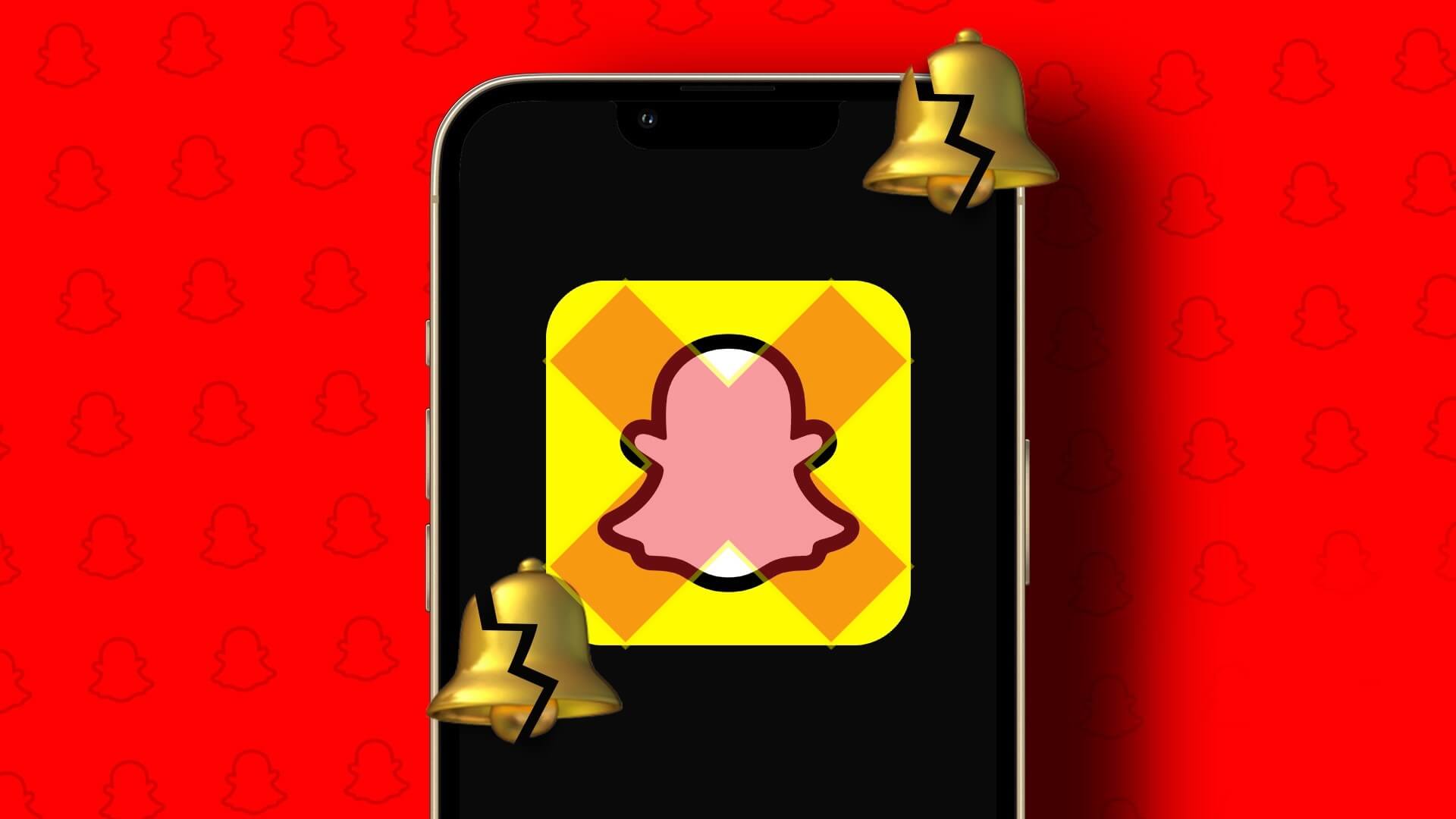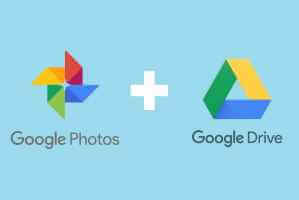Ponsel cerdas dilengkapi dengan sensor yang membantu mendeteksi apakah Anda bergerak dan mengklasifikasikannya sebagai berjalan atau mengemudi. Setelah Anda melakukan ini, DND secara otomatis diaktifkan untuk memastikan Anda tidak diganggu. Namun, Anda juga dapat mengaktifkan atau menonaktifkan mode Jangan Ganggu saat mengemudi secara manual. Baca terus untuk mengetahui caranya.
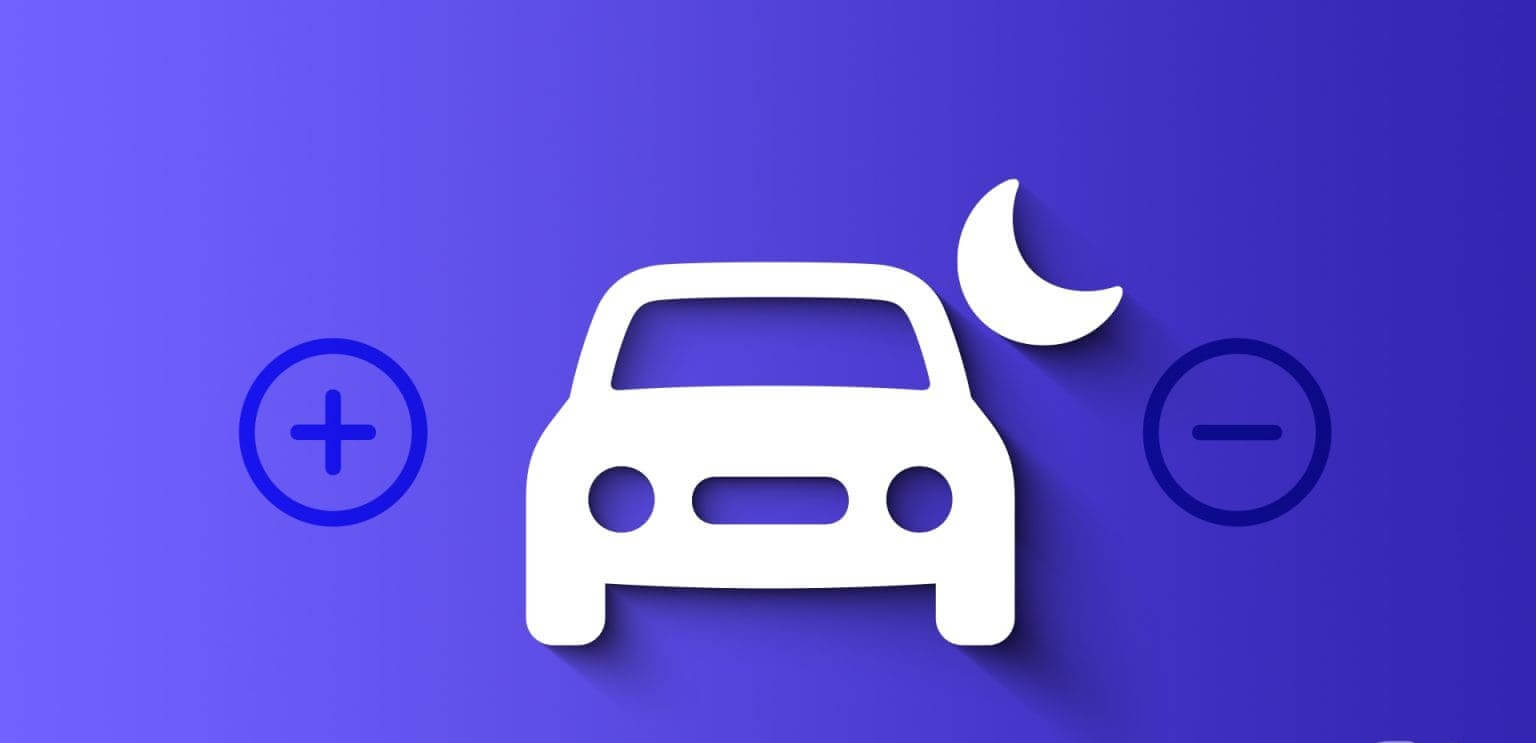
Baik itu mode Fokus di iPhone atau mode Rutin di Samsung Galaxy, keduanya memungkinkan DND dimulai secara otomatis demi keselamatan pengemudi. Namun, ia tidak dapat mendeteksi apakah Anda berada di kursi penumpang atau pengemudi. Jadi, Anda dapat menyesuaikan pengaturan ini untuk mengaktifkan atau menonaktifkan fitur Jangan Ganggu saat mengemudi dan mengubahnya sesuai kebutuhan Anda.
Cara Mengaktifkan atau Menonaktifkan Jangan Ganggu Saat Mengemudi di iPhone
membantu Mode fokus IPhone Anda akan secara otomatis mengaktifkan DND setelah kondisi tertentu terpenuhi. Namun, Anda selalu dapat mengubah dan menonaktifkan pengaturan ini sesuai kebutuhan Anda.
Selain itu, Anda juga dapat menonaktifkan DND secara manual jika Anda ingin melakukan semuanya sekaligus dan ingin mempertahankan pengaturan saat ini. Ikuti langkah-langkah di bawah ini untuk melakukannya.
1. Gunakan Pusat Kontrol
Perlengkapan 1: Gesek ke bawah dari sudut kanan atas layar Anda untuk membuka Pusat kendali. Atau, jika perangkat Anda memiliki tombol beranda, geser ke atas dari bawah.
Kiat: Pelajari caranya Sesuaikan Pusat Kontrol di iPhone Anda.
Perlengkapan 2: Kemudian tekan lama pada ikon tersebut Mode fokus.
3: Di sini, klik "jangan ganggu".
Catatan: Jika mode Mengemudi diaktifkan, ketuk Mengemudi untuk menonaktifkannya.
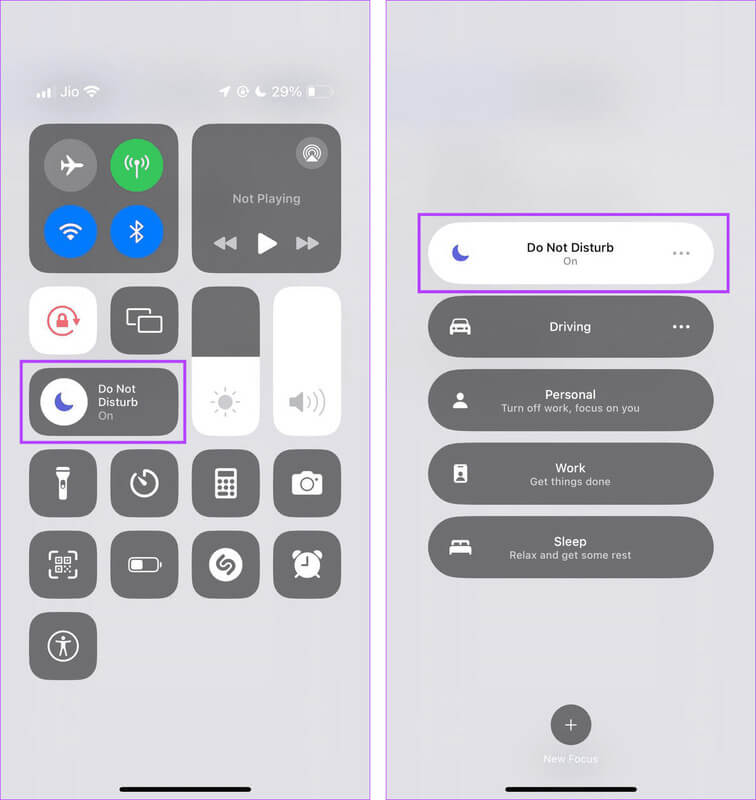
Ini akan mengakibatkan Matikan Jangan Ganggu di iPhone Anda. Sekarang Anda dapat menerima panggilan bahkan saat mengemudi. Jika Anda ingin mengaktifkannya kembali, ketuk lagi opsi Jangan Ganggu. Namun, jika DND diatur untuk diaktifkan secara otomatis, gunakan langkah-langkah berikut untuk menonaktifkannya.
2. Gunakan menu pengaturan
Perlengkapan 1: Buka aplikasi Pengaturan di perangkat Anda.
Perlengkapan 2: Gulir ke bawah dan ketuk Fokus.
3: Di sini, klik Kepemimpinan.
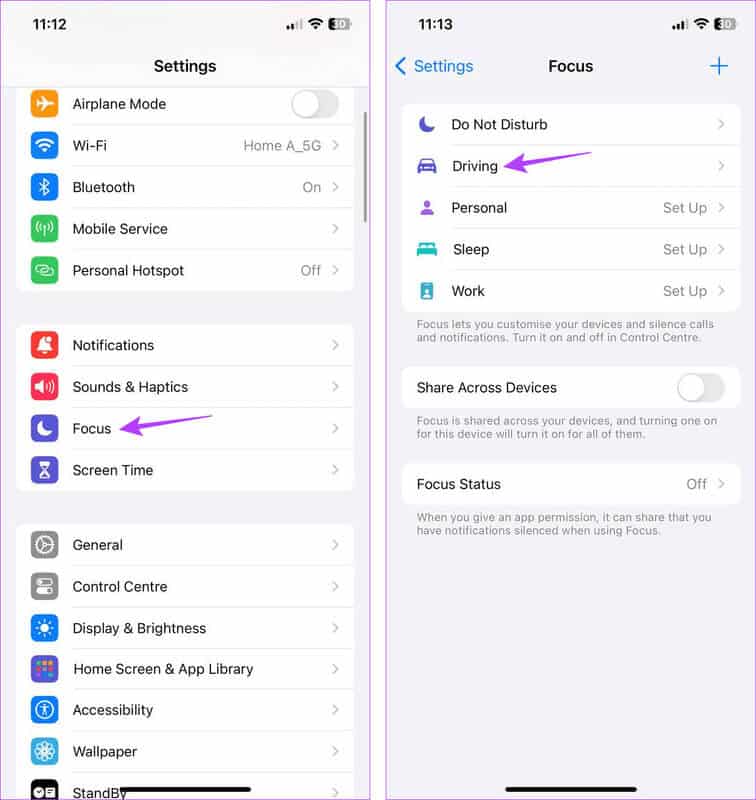
Perlengkapan 4: Kemudian gulir ke bawah dan ketuk "ketika mengemudi".
Perlengkapan 5: Dari opsi, pilih secara manual.
6: Selain itu, nonaktifkan sakelar sakelar "Aktivasi dengan CarPlay".
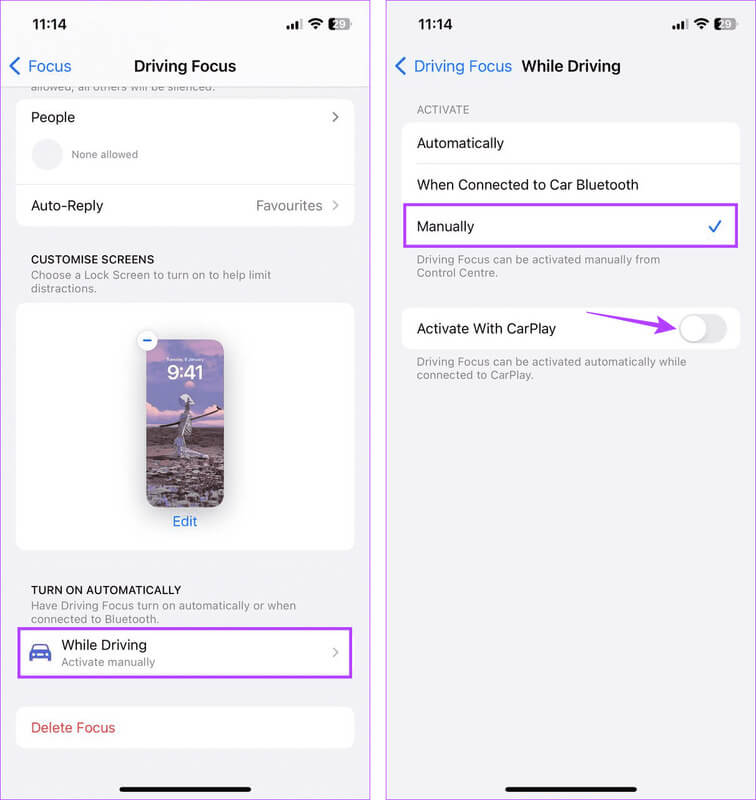
Ini akan memastikan DND tidak menyala secara otomatis saat mengemudi. Atau Anda juga dapat mengubah kondisi untuk mengaktifkan DND secara otomatis saat mengemudi. Selain itu, Anda juga dapat menggunakan pengaturan DND untuk melakukan pengaturan Pintasan darurat untuk kontak tertentu Bahkan saat perangkat Anda dalam mode DND.
Cara mengaktifkan atau menonaktifkan Jangan Ganggu Saat Mengemudi di Android
Seperti perangkat iOS, Android juga memiliki versi Mode Keamanan Pribadi yang sudah terpasang di menu Pengaturan Google. Tergantung pada penggunaan Anda, Anda dapat mengaktifkan atau menonaktifkan fitur ini. Atau, jika Anda menggunakan perangkat Samsung Galaxy, Anda bisa Ubah pengaturan Rutinitas Untuk memastikan itu tidak secara otomatis mengaktifkan atau menonaktifkan DND.
Berikut cara melakukannya.
1. Gunakan pengaturan cepat
Perlengkapan 1: Gesek ke bawah dari atas layar untuk membuka kunci Pengaturan Cepat.
Perlengkapan 2: Temukan ikon "jangan ganggu" dan klik di atasnya.
Tip: Lihat artikel kami tentang penyesuaian Menu pengaturan cepat Android.
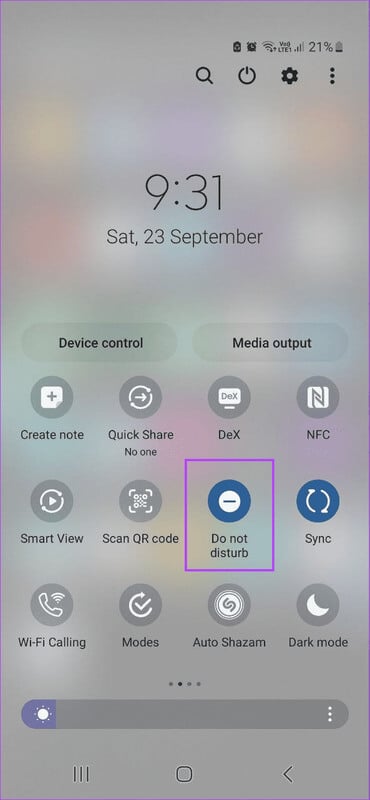
Ini akan segera mematikan fitur Jangan Ganggu di perangkat Anda. Anda juga dapat menggunakan menu Pengaturan untuk menonaktifkan DND pada perangkat Anda. Begini caranya.
2. Gunakan pengaturan DND
Perlengkapan 1: Buka Pengaturan dan tekan Pemberitahuan.
Perlengkapan 2: Di sini, klik "jangan ganggu".

3: Matikan sakelar untuk "tolong jangan ganggu".
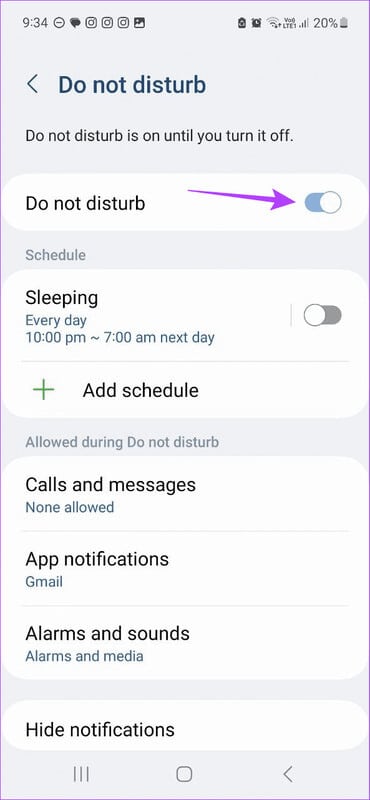
Ini akan menonaktifkan DND pada perangkat Android Anda. Selain itu, jika Anda Siapkan jadwal DND apa punPastikan untuk menonaktifkannya juga. Namun, jika Anda ingin mencegah Android mengaktifkan Jangan Ganggu secara otomatis, ikuti langkah-langkah berikut.
3. Gunakan pengaturan Google
Perlengkapan 1: Buka Pengaturan dan tekan Google.
Perlengkapan 2: Gulir ke bawah dan ketuk keamanan pribadi.
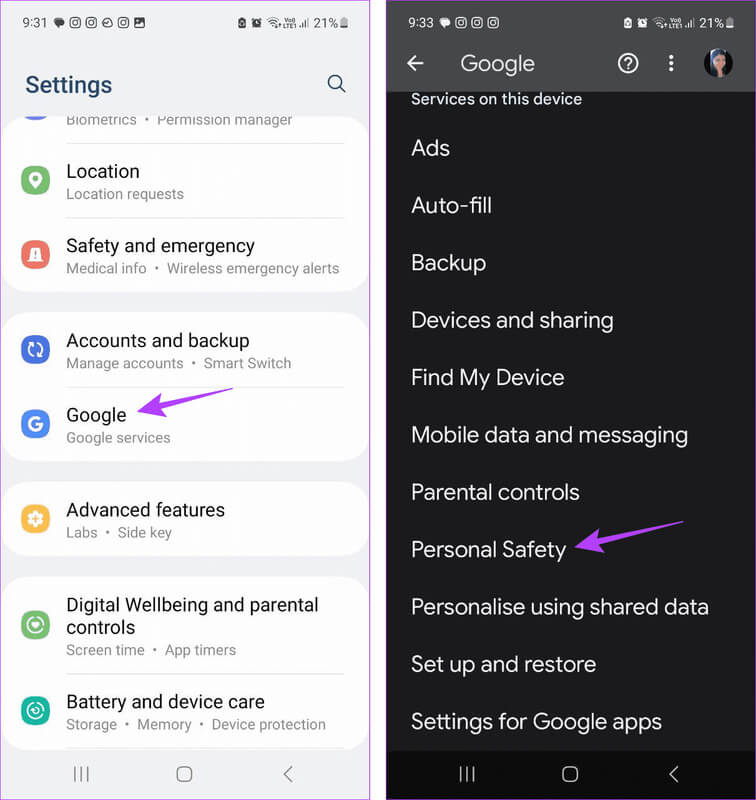
3: Lalu tekan “Membungkam notifikasi saat mengemudi.”
Perlengkapan 4: Di sini, matikan opsinya “Membungkam notifikasi saat mengemudi.”
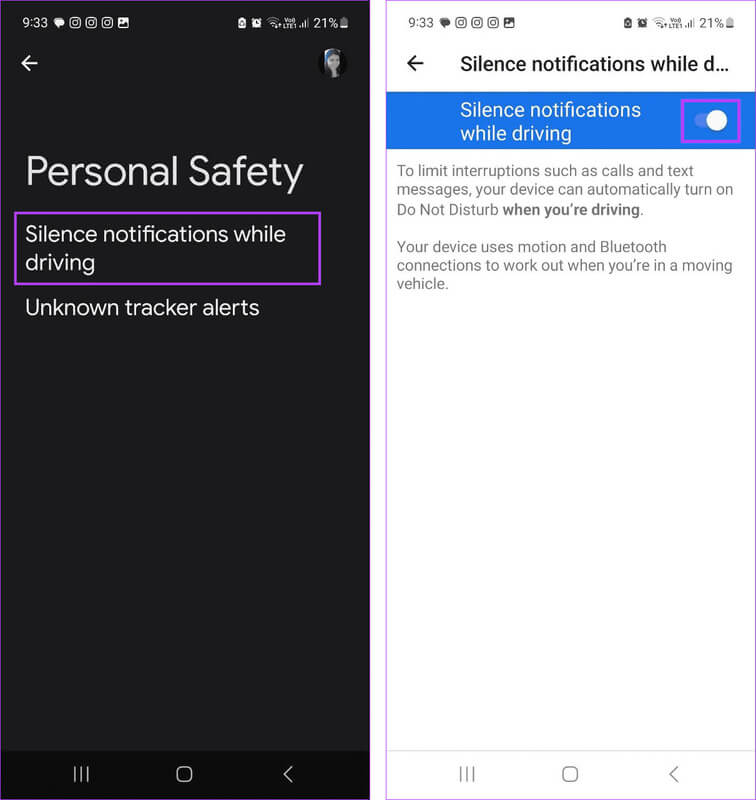
Ini akan mencegah Google mengaktifkan DND secara otomatis setelah mendeteksi mengemudi. Aktifkan tombol ini jika Anda ingin mengaktifkan kembali fitur keamanan pribadi Google.
4. Gunakan secara rutin pada perangkat Samsung Galaxy
Perlengkapan 1: Buka Pengaturan dan ketuk “Situasi dan rutinitas.”
Perlengkapan 2: Di sini, klik Kepemimpinan.
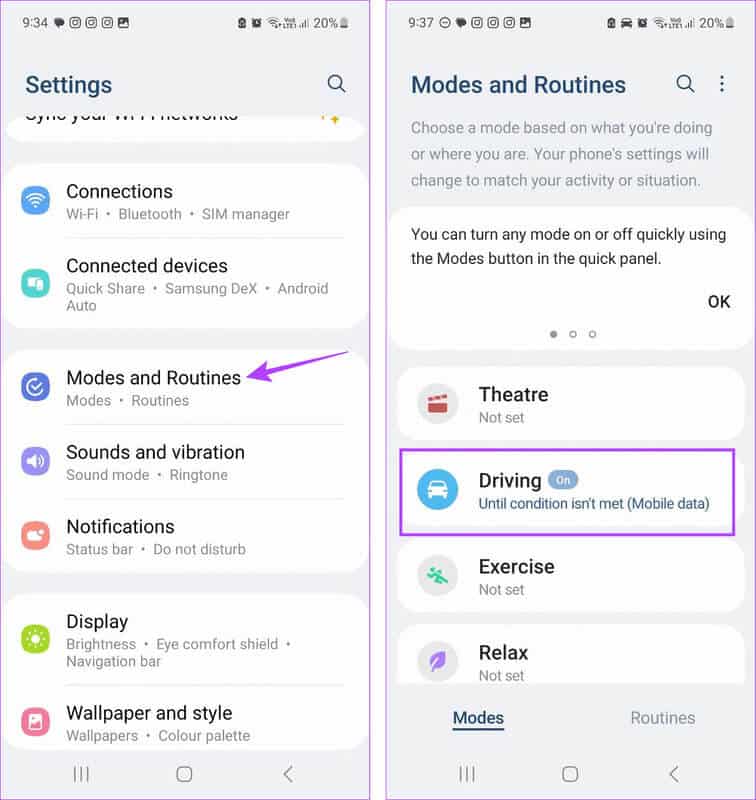
3: Klik "Mainkan secara otomatis".
Perlengkapan 4: Di sini, nonaktifkan semua sakelar dan tekan Itu selesai.

Perlengkapan 5: Kemudian matikan sakelar sakelar untuk "jangan ganggu".
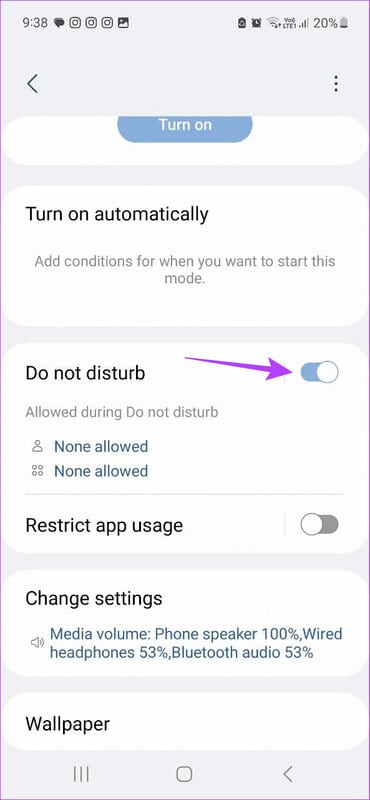
Ini akan menghentikan perangkat Samsung Galaxy Anda untuk mengaktifkan DND secara otomatis setelah salah satu kondisi terpenuhi. Jika Anda ingin menyalakannya, ikuti saja langkah-langkah di atas dan atur kondisi yang diperlukan.
Pertanyaan yang sering diajukan tentang mengelola Jangan Ganggu Saat Mengemudi
Q1. Apakah aman menonaktifkan DND saat mengemudi?
Jawaban: Secara umum, tidak, tidak aman menonaktifkan DND saat mengemudi. Saat Anda menerima panggilan dan SMS, peluang gangguan Anda meningkat. Jadi, jika Anda sudah mengatur Mode Mengemudi untuk mengaktifkan DND secara otomatis, jangan nonaktifkan kecuali dalam situasi darurat, seperti jika Anda sedang menunggu panggilan atau SMS penting.
Q2. Bisakah Anda mengaktifkan DND secara manual saat mengemudi?
Jawaban: Ya, Anda dapat menggunakan Pusat Kontrol di iPhone atau menu Pengaturan Cepat di perangkat Android Anda untuk mengaktifkan DND secara manual saat mengemudi.
Jangan pernah melewatkan panggilan penting
Meskipun proses mengaktifkan atau menonaktifkan mode Jangan Ganggu saat mengemudi tidak rumit, Anda harus memastikan bahwa perhatian Anda tidak terganggu oleh panggilan atau SMS. Atau hanya periksa ponsel Anda setelah Anda memarkir mobil di tempat parkir yang ditentukan. Selain itu, jika Anda mengaktifkannya secara manual, ingatlah untuk mematikan DND setelah Anda mencapai tujuan.